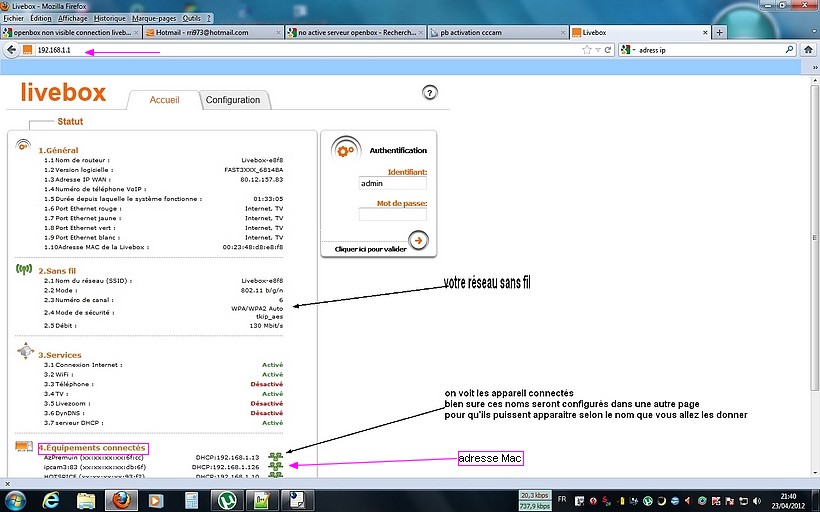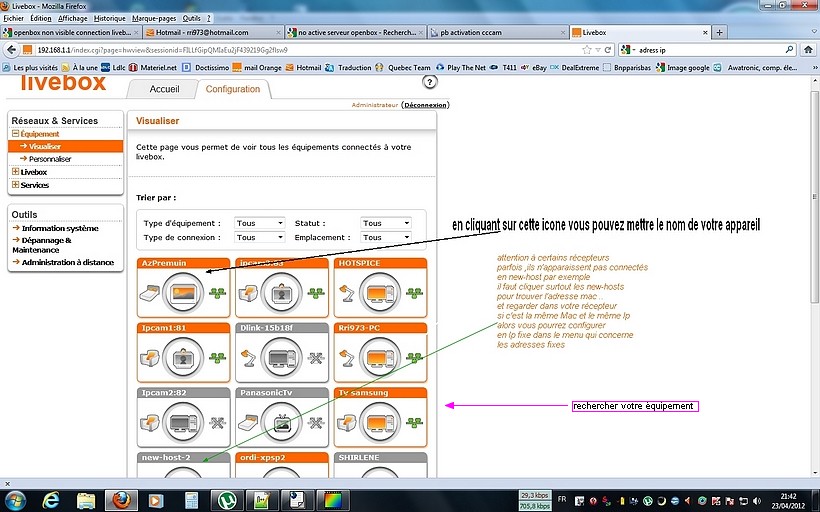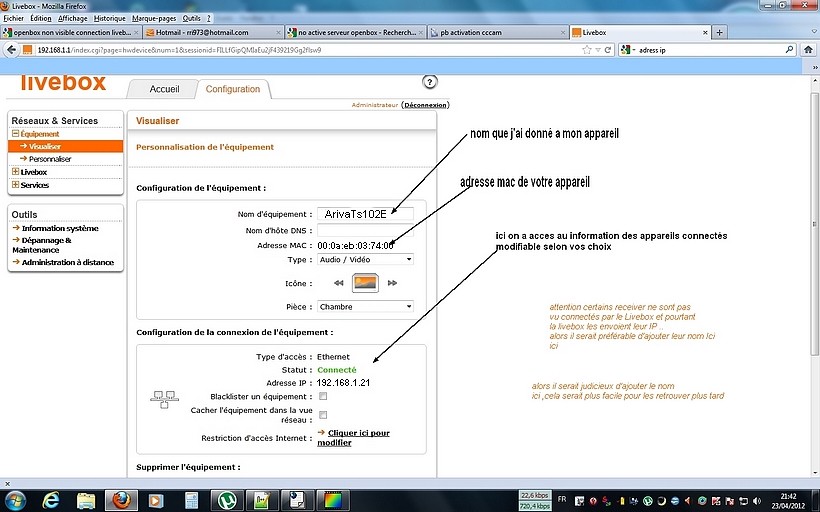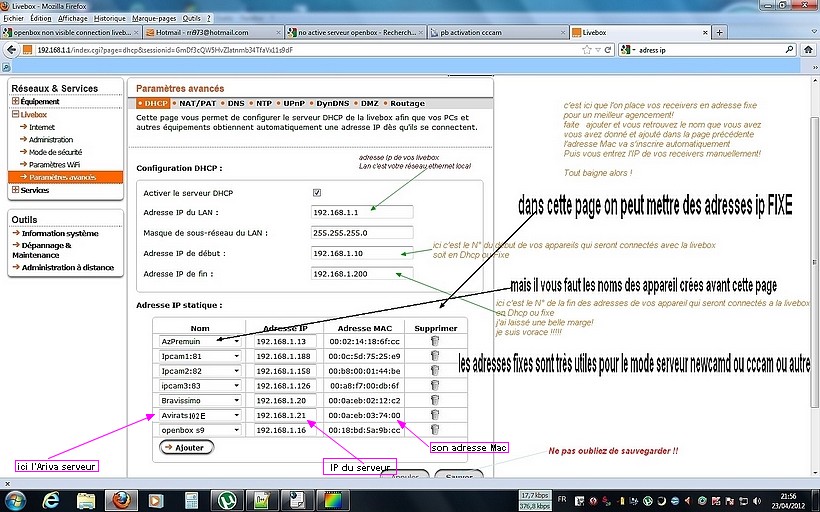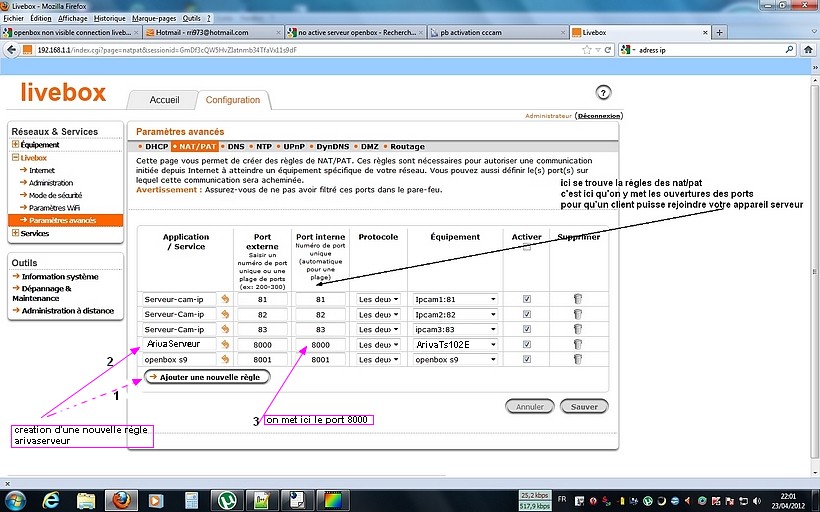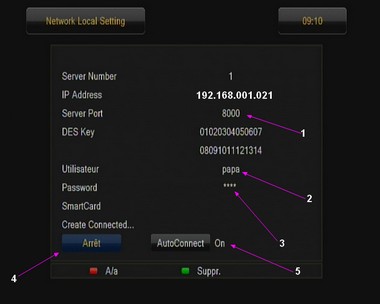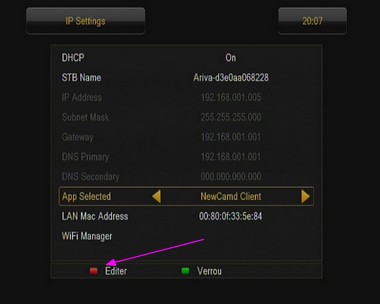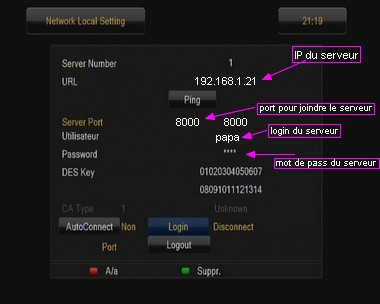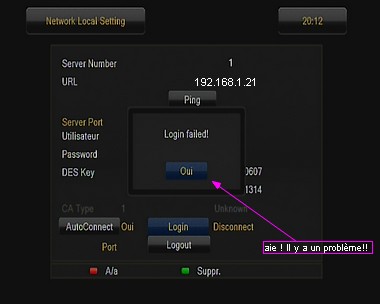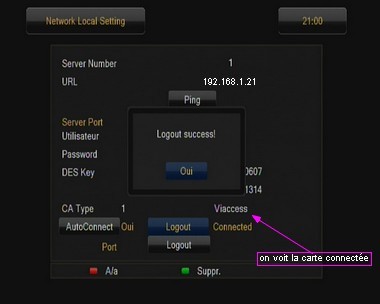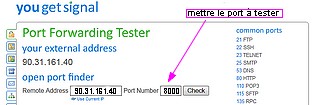Ici on mettra l'Arivaserveur en adresse fixe ,cela sera très utile ,... dans les appareils mis en "client" l'adresse IP du serveur est toujours le même ,ssauf pour un client en extérieur de votre réseau
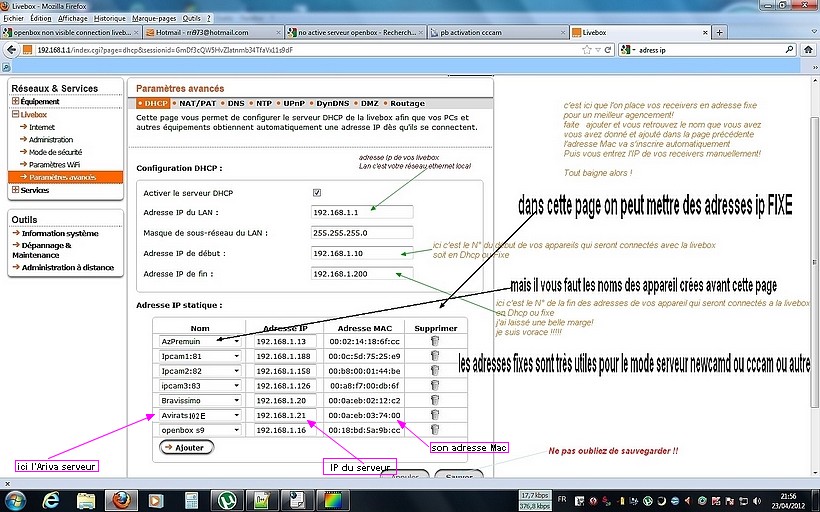
Ici ,le port de communication et le service qui seront configurés
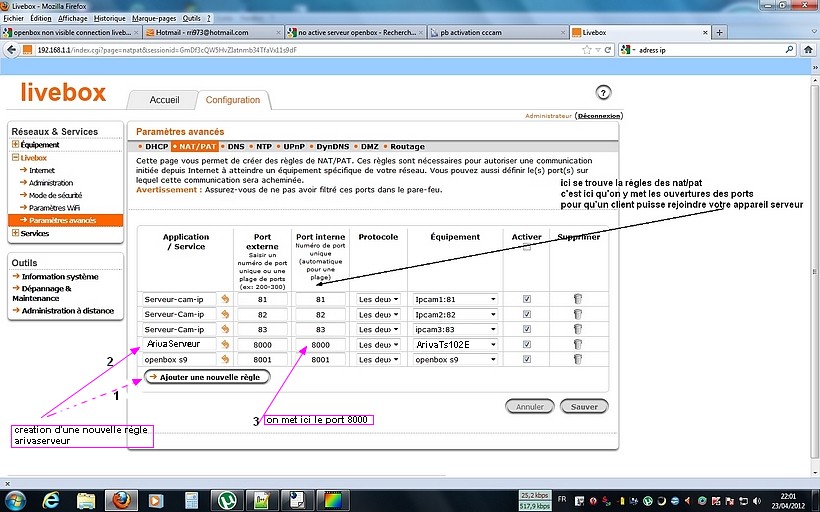
Le plus dure est fait ,ouf !!!
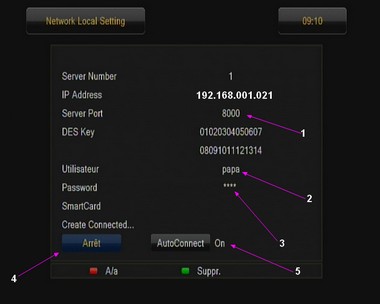
on revient à notre fameux serveur
toujours dans le menu "Network setting"
en 1 mettez votre port ici c'est 8000 (exp)
laisser les clés deskey ainsi
en 2 votre login qui sera donné aux clients (choissez un simple)
en 3 votre mot de pass qui sera donné aux clients (choissez un simple)
en 4 connectez-vous (l'appareil serveur sera connecté quand il verra un ou plusieurs "Ariva clients" venir se connecter
en 5 mettez-vous en autoconnect
Nota :le serveur pourra être éteint si vous le souhaitez ,mais il faut mettre l'Holorge en marche et en veille dans au autre menu ,sinon votre serveur ne pourra pas fonctionner en mode veille!!!!
Menu ==>Réglage système ==> autre ==> autostanby => on
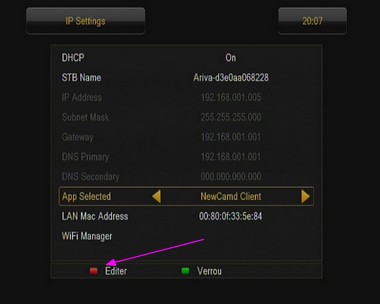
Les clients
Menu ==> Network Local Setting ==> bouton rouge ==>IP Setting ==>appl selected => Newcamd Client ==>bouron rouge
Nous allons configurer un Ariva en "client" (les autres auront la même configuration)
Server Number N° 1
URl : mettre l'IP du serveur
Server Port : 8000 8000 (si on avait configurer le serveur avec plusieurs ports ,on aurait fait de même)
Utilisateur : le login du serveur = papa
Password :le mot de pass mis dans le serveur
Deskey :010203040506070809101121314 (si le serveur avait un autre codage on aurait mis le même!!
AutoConnect :OUI
Login = lancer pour se connecter.!!
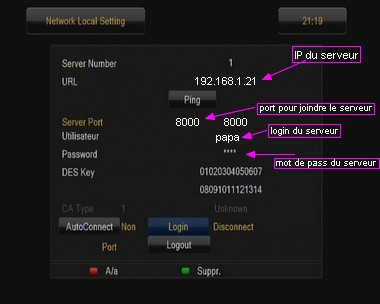
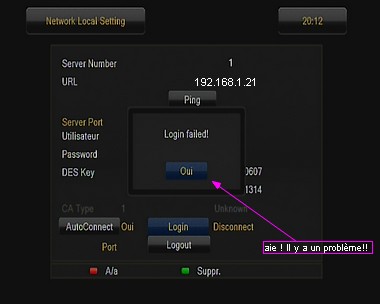
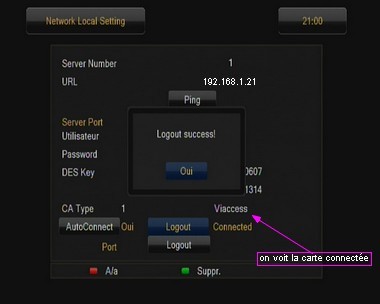
si on veut qu'un Ariva soit connecté sur un autre modem router ou à l'extérieur de votre réseau internet
Il faut que vous ayez une adresse en "Dyndns" si vous avez une adresse Ip de votre modem routeur qui change tous les 24 heures
Cette "adresse fixe" peut être achetée sur les sites Dyndns ,certains sites vous proposent 32 adresses dyndns fixes pour 18 à 22 E par an
vous pouvez ,avec ces adresses ,connectés vos Ipcaméras visibles sur votre téléphone portable ,votre serveur Ftp ,vos sites ,vos serveurs de Sharing etc ..
ce sujet est expliqué sur les pages de mon site
Cette adresse sera de la forme "abcdefg.dyndns.org" par exemple (abcdefg c'est votre mot (url) que vous choissez vous même)
Expérience
Vous pouvez aussi donner 3 logins et 3 mots de pass à vos Ariva clients (chacun a son login et pass individuel)
L'Ariva serveur bien sure aura ses 3 login et passwords mis dans chaque serveur de l'Ariva
exp :serveur N1° login:papa password :1234 ,un Ariva client aura le serveur N°1 avec Login :papa et password :1234
Serveur N°2 login : toto password :2580 ,un aute Ariva aura le serveur N°2 avec login :toto et password :2580
ainsi de suite (l'Ip du serveur ne changera !! ni le port)
Tester votre port :http://www.yougetsignal.com/tools/open-ports/
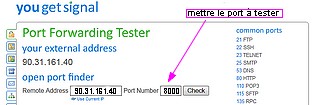
Si port donne port "open" c'est que ok , si c'est closed = il y a une mauvaise configuration = à rechercher dans le menu de la box ou de l'ariva
Nota
Pour les autres models de récepteurs qui font du sharing c'est le même principe
sauf pour les célèbres
Dreambox ,Vu+ ,azbox prémuin ou azbox Me
il vous faut jouer avec le fichier
Cccam.cfg et les
plugins pour faire correspondres vos cartes et Protocoles de Sharing!!!!
Transpiration assurée

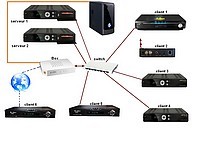
Sharing en image sans blabla
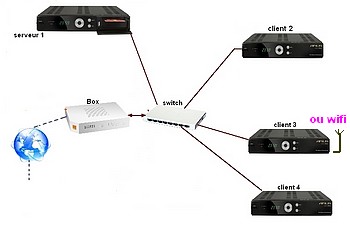






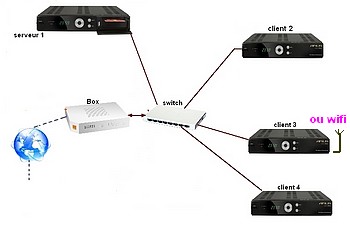
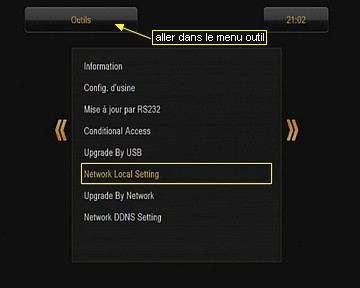 ce protocole demande que cinq informations à inscrire dans le "menu sharing " en Newcamd
ce protocole demande que cinq informations à inscrire dans le "menu sharing " en Newcamd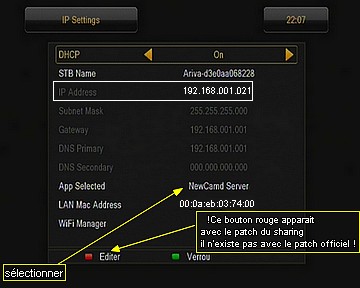 On remarque l'IP adresse qui indique : 192.168.001.021 c'est l'Ip qu'a sélectionné la box pour votre Ariva (en automatique)
On remarque l'IP adresse qui indique : 192.168.001.021 c'est l'Ip qu'a sélectionné la box pour votre Ariva (en automatique)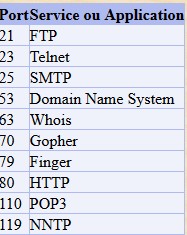 chaque porte possède une ou plusieurs clés pour les ouvrir!!
chaque porte possède une ou plusieurs clés pour les ouvrir!!